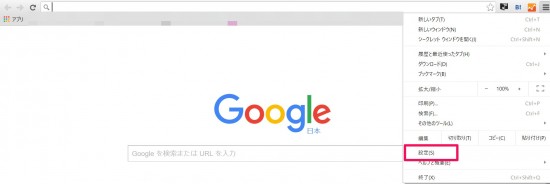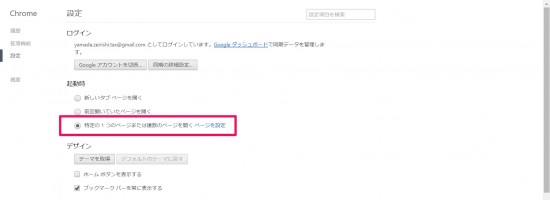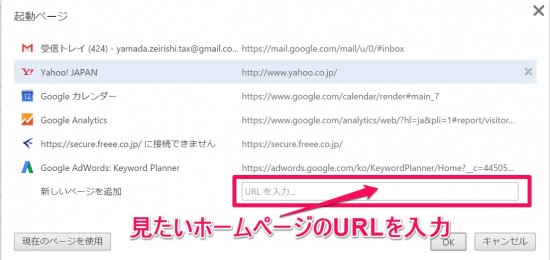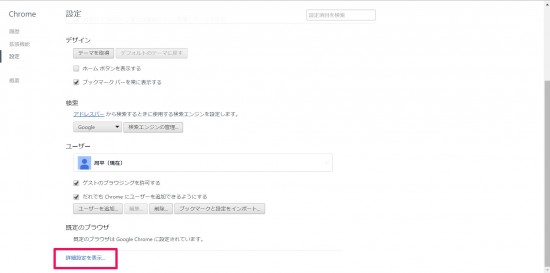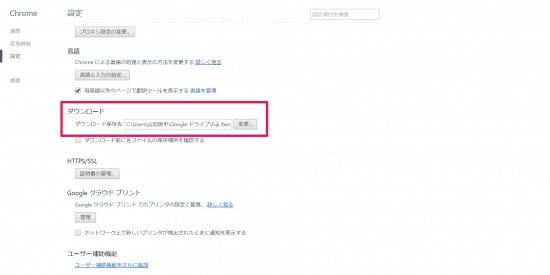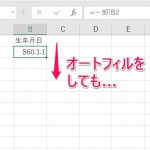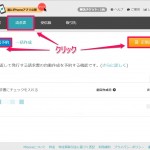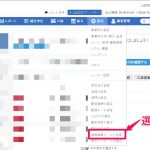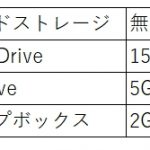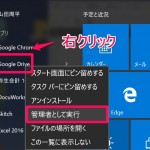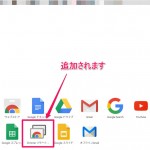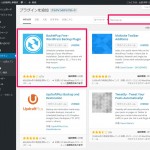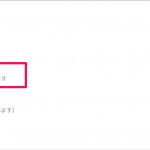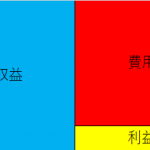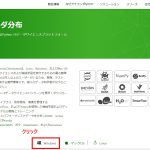2019/04/12
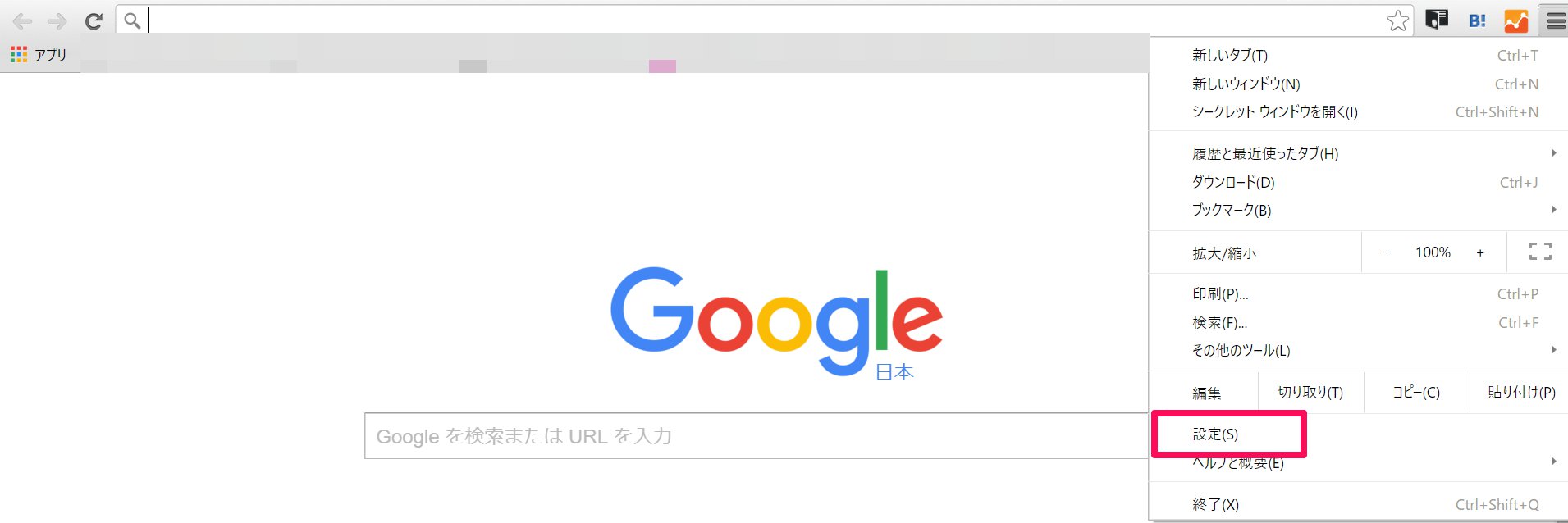
起動ページやデータのダウンロード場所は意識していますか。
ちょっとしたコツで手間が減ります。
webプラウザの起動ページの設定
いつも必ず見るホームページを設定しておくと見忘れが無くなりますし、いちいち開く手間が無くなります。
起動ページ、ダウンロード場所それぞれgoogle chromeの場合を説明します。
1.右上の三本線マークをクリックし、設定を選択します。
2.起動時の特定の1つのページまたは複数のページを開くのページ設定をクリックします。
3.起動ページの中にURLを入力する場所がありますので、起動時に見たいホームページのURLを入力して、OKをクリックすれば設定が完了します。
見たいホームページを開いてURLをコピーして貼り付けをするのが簡単で間違いがありませんのでお勧めです。
ダウンロード場所の変更
webでデータをダウンロードする際、初期設定のままだとダウンロードフォルダに設定されていると思います。
これをデスクトップ上等使いやすいフォルダに設定するとダウンロードフォルダまで開く必要が無くなり、データの削除や保存等の手間が減ります。
1.右上の三本線マークをクリックし、設定を選択します。(ここまでは起動ページの設定と同様です)
2.設定画面の詳細設定をクリックし、下部にあるダウンロードのダウンロード保存先からダウンロードしたデータを保存したいフォルダを指定します。
まとめ
起動ページの設定やダウンロード場所の変更で短縮できる時間は1回1回は非常に少ないですが、頻繁に使うものです。
塵も積もれば山となるではありませんが、小さいことからコツコツと積み重ねていけば確実に事務処理の時間が減りますので、小さいと思わずにぜひ起動ページの設定やダウンロード場所の変更をやってみてください。